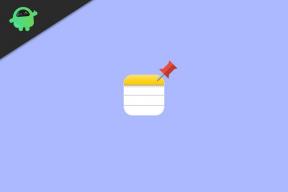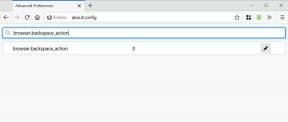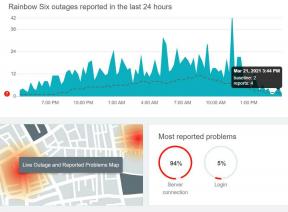Πώς να ενημερώσετε το υλικολογισμικό του δρομολογητή σας;
μικροαντικείμενα / / August 04, 2021
Οι δρομολογητές λειτουργούν ως σύνδεσμος για τη μεταφορά πακέτων μεταξύ της συσκευής σας και των διακομιστών δικτύου. Επομένως, η ενημέρωση του υλικολογισμικού του είναι απαραίτητη εάν θέλετε να προστατεύσετε το σύστημά σας από πιθανές απειλές δικτύου. Μεγάλα ινστιτούτα όπως τα νοσοκομεία και τα κολέγια κινδυνεύουν πάντα να επιτεθούν από ransomware αυτές τις μέρες. Έτσι, το να έχετε το ενημερωμένο υλικολογισμικό στους δρομολογητές σας είναι το λιγότερο που μπορείτε να κάνετε για να διασφαλίσετε την ασφάλεια.
Κάθε ενημέρωση υλικολογισμικού φέρνει νέες ενημερώσεις κώδικα για να διορθώσει τα σφάλματα και τις δυσλειτουργίες στο προηγούμενο υλικολογισμικό. Αυτό το υλικολογισμικό είναι υπεύθυνο για τη συντήρηση του λογισμικού του δρομολογητή που ελέγχει όλες τις λειτουργίες του δρομολογητή. Ωστόσο, η ενημέρωση του υλικολογισμικού σε έναν δρομολογητή δεν είναι τόσο απλή όσο η ενημέρωση ενός άλλου προγράμματος σε έναν υπολογιστή. Υπάρχουν διαφορετικά βήματα σε αυτό και ανάλογα με τον κατασκευαστή του δρομολογητή σας, ορισμένα βήματα θα ήταν διαφορετικά. Έτσι, για να σας βοηθήσουμε, έχουμε καταρτίσει αυτόν τον οδηγό για να αναφέρουμε τα βήματα που πρέπει να ακολουθήσει κάποιος για να ενημερώσει το υλικολογισμικό στο δρομολογητή τους. Χωρίς άλλη παραλλαγή, ας πάμε σε αυτό.

Περιεχόμενα σελίδας
-
Πώς να ενημερώσετε το υλικολογισμικό δρομολογητή;
- Πώς να βρείτε τη διεύθυνση IP του δρομολογητή σας;
- Πώς να ενημερώσετε το υλικολογισμικό σε έναν δρομολογητή γενικά;
- Πώς να ενημερώσετε το υλικολογισμικό σε έναν δρομολογητή Linksys;
- Πώς να ενημερώσετε το υλικολογισμικό σε δρομολογητή D-Link;
- Πώς να ενημερώσετε το υλικολογισμικό σε δρομολογητή Netgear;
- Πώς να ενημερώσετε το υλικολογισμικό σε δρομολογητή TP-Link;
Πώς να ενημερώσετε το υλικολογισμικό δρομολογητή;
Πριν προχωρήσετε στη διαδικασία, πρέπει να βεβαιωθείτε ότι έχετε τις ελάχιστες απαιτήσεις για τη διαδικασία. Αυτό περιλαμβάνει μια ενεργή σύνδεση στο Διαδίκτυο, ένα καλώδιο Ethernet, τα διαπιστευτήρια σύνδεσης και έναν υπολογιστή.
Πρώτον, θα δούμε πώς μπορούμε να ενημερώσουμε το υλικολογισμικό σε έναν δρομολογητή γενικά. Στη συνέχεια, θα προχωρήσουμε στους δρομολογητές από έναν συγκεκριμένο κατασκευαστή.
Πώς να βρείτε τη διεύθυνση IP του δρομολογητή σας;
Πριν προχωρήσουμε όμως στην ενημέρωση, πρέπει πρώτα να καθορίσουμε τη διεύθυνση IP μας. Εάν το γνωρίζετε ήδη, μπορείτε να παραλείψετε αυτήν τη μέθοδο, αλλά αν δεν το κάνετε, ακολουθήστε τα παρακάτω βήματα.
- Πατήστε το πλήκτρο Windows + X και στη συνέχεια κάντε κλικ στο "Συνδέσεις δικτύου" από τη λίστα των επιλογών που εμφανίζονται.
- Θα δείτε την ενεργή σύνδεσή σας. Κάτω από αυτό, θα δείτε το κουμπί ιδιοτήτων. Κάντε κλικ σε αυτό.
- Στην ενότητα ιδιοτήτων, θα δείτε μια διεύθυνση IP δίπλα στο "διακομιστή DNS IPv4". Απομνημονεύστε αυτήν τη διεύθυνση IP ή σημειώστε την προς το παρόν. Θα το χρειαστούμε αργότερα.
Τώρα είστε έτοιμοι να εκτελέσετε την ενημέρωση υλικολογισμικού.
Πώς να ενημερώσετε το υλικολογισμικό σε έναν δρομολογητή γενικά;
Συνδέστε σωστά τον υπολογιστή σας στο δρομολογητή χρησιμοποιώντας το καλώδιο Ethernet. Βεβαιωθείτε ότι η σύνδεση είναι σταθερή ή ότι ο δρομολογητής σας ενδέχεται να αντιμετωπίσει προβλήματα εάν η σύνδεση έχει διακοπεί κατά τη διάρκεια της ενημέρωσης.
- Ανοίξτε ένα πρόγραμμα περιήγησης στον υπολογιστή σας.
- Εισαγάγετε τη διεύθυνση IP του δρομολογητή που σημειώσατε προηγουμένως στη γραμμή διευθύνσεων του προγράμματος περιήγησης ιστού.
- Θα εμφανιστεί μια σελίδα ζητώντας όνομα χρήστη και κωδικό πρόσβασης. Θα βρείτε αυτές τις πληροφορίες στο εγχειρίδιο του δρομολογητή που λάβατε όταν αγοράσατε το δρομολογητή.
- Μόλις συνδεθείτε, μπείτε στην ενότητα ενημέρωσης υλικολογισμικού ή δρομολογητή.
- Εδώ, θα δείτε την έκδοση υλικολογισμικού που είναι εγκατεστημένη στον υπολογιστή σας.
- Τώρα, ανοίξτε μια νέα καρτέλα στο πρόγραμμα περιήγησης ιστού. Εδώ, επισκεφθείτε τον ιστότοπο του κατασκευαστή του δρομολογητή σας και μεταβείτε στην ενότητα υποστήριξης.
- Εδώ, βρείτε το μοντέλο του δρομολογητή σας και την ενημέρωση υλικολογισμικού που κυκλοφόρησε τελευταία για αυτό. Εάν δείτε ότι η τρέχουσα έκδοση υλικολογισμικού είναι χαμηλότερη από αυτήν που είναι διαθέσιμη στον ιστότοπο του κατασκευαστή σας, πραγματοποιήστε λήψη αυτής της ενημέρωσης στον υπολογιστή σας.
- Η ενημέρωση πρέπει να παρέχεται σε ένα φάκελο zip. Εξαγάγετε αυτόν τον φάκελο σε οποιαδήποτε θέση του υπολογιστή σας που προτιμάτε.
- Επιστρέψτε στην προηγούμενη καρτέλα όπου είχατε ανοίξει η ενημέρωση του δρομολογητή.
- Εδώ, θα δείτε μια περιήγηση ή θα επιλέξετε την επιλογή αρχείου. Κάντε κλικ σε αυτό και επιλέξτε το αρχείο που μόλις κατεβάσατε στον υπολογιστή σας.
- Στη συνέχεια, ξεκινήστε τη διαδικασία ενημέρωσης και περιμένετε να ολοκληρωθεί. Βεβαιωθείτε ότι δεν υπάρχουν διακοπές κατά την εγκατάσταση.
- Μετά την εγκατάσταση της ενημέρωσης, επανεκκινήστε το δρομολογητή σας και θα εκτελεστεί στο πιο πρόσφατο υλικολογισμικό που μόλις εγκαταστήσατε.
Δεν χρειάζεται να περάσετε από αυτήν τη διαδικασία μη αυτόματης λήψης της ενημέρωσης υλικολογισμικού για ορισμένους δρομολογητές. Μπορείτε να το κατεβάσετε και να το εγκαταστήσετε απευθείας από τον ιστότοπο του κατασκευαστή σας. Παρακάτω αναφέραμε τη διαδικασία ενημέρωσης για τέσσερις διαφορετικούς δρομολογητές. Εάν έχετε κάποιον από αυτούς τους δρομολογητές, μπορείτε να χρησιμοποιήσετε τις μεθόδους που αναφέρονται παρακάτω για να ενημερώσετε απευθείας το υλικολογισμικό του δρομολογητή.
Διαφημίσεις
Προσοχή!
Βεβαιωθείτε ότι η ενημέρωση του υλικολογισμικού σας δεν διακόπτεται κατά την εγκατάσταση. Με ακατάλληλη εγκατάσταση υλικολογισμικού, εάν προσπαθήσετε να χρησιμοποιήσετε ξανά το δρομολογητή, ενδέχεται να ξεκινήσει δυσλειτουργία.
Πώς να ενημερώσετε το υλικολογισμικό σε έναν δρομολογητή Linksys;
Ας δούμε πώς μπορούμε να ενημερώσουμε το υλικολογισμικό απευθείας σε έναν δρομολογητή Linksys. Αλλά προτού συνεχίσετε τη διαδικασία, συνδέστε σωστά τον υπολογιστή σας στο δρομολογητή χρησιμοποιώντας το καλώδιο Ethernet. Βεβαιωθείτε ότι η σύνδεση είναι σταθερή ή ότι ο δρομολογητής σας ενδέχεται να αντιμετωπίσει προβλήματα εάν η σύνδεση έχει διακοπεί κατά τη διάρκεια της ενημέρωσης.
- Ανοίξτε το πρόγραμμα περιήγησης ιστού και επισκεφθείτε Ιστότοπος υποστήριξης Linksys.
- Επιλέξτε το μοντέλο του δρομολογητή σας και κατεβάστε την ενημέρωση υλικολογισμικού που είναι διαθέσιμη για λήψη. Στη συνέχεια, αποθηκεύστε τη λήψη σε οποιονδήποτε φάκελο στον υπολογιστή σας.
- Τώρα, εισαγάγετε τη διεύθυνση IP του δρομολογητή που σημειώσατε προηγουμένως στη γραμμή διευθύνσεων του προγράμματος περιήγησης ιστού.
- Θα εμφανιστεί μια σελίδα ζητώντας όνομα χρήστη και κωδικό πρόσβασης. Πληκτρολογήστε "admin" ως όνομα χρήστη και αφήστε κενό το πεδίο κωδικού πρόσβασης.
- Μεταβείτε στην επιλογή Διαχείριση> Αναβάθμιση υλικολογισμικού.
- Κάντε κλικ στο κουμπί Αναζήτηση και επιλέξτε το αρχείο ενημέρωσης που κατεβάσατε πριν από λίγο.
- Στη συνέχεια, κάντε κλικ στο κουμπί Έναρξη αναβάθμισης.
- Τώρα, περιμένετε να ολοκληρωθεί η διαδικασία ενημέρωσης. Βεβαιωθείτε ότι δεν υπάρχουν διακοπές κατά την εγκατάσταση.
Πώς να ενημερώσετε το υλικολογισμικό σε δρομολογητή D-Link;
Τώρα, ας δούμε πώς μπορούμε να ενημερώσουμε το υλικολογισμικό απευθείας σε έναν δρομολογητή D-Link. Αλλά προτού συνεχίσετε τη διαδικασία, συνδέστε σωστά τον υπολογιστή σας στο δρομολογητή χρησιμοποιώντας το καλώδιο Ethernet. Βεβαιωθείτε ότι η σύνδεση είναι σταθερή ή ότι ο δρομολογητής σας ενδέχεται να αντιμετωπίσει προβλήματα εάν η σύνδεση έχει διακοπεί κατά τη διάρκεια της ενημέρωσης.
Διαφημίσεις
- Ανοίξτε το πρόγραμμα περιήγησης ιστού και επισκεφθείτε τη σελίδα υποστήριξης D-Link.
- Επιλέξτε το μοντέλο του δρομολογητή σας και κατεβάστε την ενημέρωση υλικολογισμικού που είναι διαθέσιμη για λήψη. Στη συνέχεια, αποσυμπιέστε τη λήψη και αποθηκεύστε την σε οποιονδήποτε φάκελο στον υπολογιστή σας.
- Τώρα, εισαγάγετε τη διεύθυνση IP του δρομολογητή που σημειώσατε προηγουμένως στη γραμμή διευθύνσεων του προγράμματος περιήγησης ιστού.
- Θα εμφανιστεί μια σελίδα ζητώντας όνομα χρήστη και κωδικό πρόσβασης. Εισαγάγετε "διαχειριστής" και στα πεδία ονόματος χρήστη και κωδικού πρόσβασης.
- Μεταβείτε στα Εργαλεία> Ενημέρωση πύλης.
- Κάντε κλικ στο κουμπί Αναζήτηση και επιλέξτε το αρχείο ενημέρωσης που κατεβάσατε πριν από λίγο.
- Στη συνέχεια, κάντε κλικ στο κουμπί Ενημέρωση πύλης.
- Τώρα, περιμένετε να ολοκληρωθεί η διαδικασία ενημέρωσης. Βεβαιωθείτε ότι δεν υπάρχουν διακοπές κατά την εγκατάσταση.
Πώς να ενημερώσετε το υλικολογισμικό σε δρομολογητή Netgear;
Τώρα, ας δούμε πώς μπορούμε να ενημερώσουμε το υλικολογισμικό απευθείας σε έναν δρομολογητή Netgear. Αλλά προτού συνεχίσετε τη διαδικασία, συνδέστε σωστά τον υπολογιστή σας στο δρομολογητή χρησιμοποιώντας το καλώδιο Ethernet. Βεβαιωθείτε ότι η σύνδεση είναι σταθερή ή ότι ο δρομολογητής σας ενδέχεται να αντιμετωπίσει προβλήματα εάν η σύνδεση έχει διακοπεί κατά τη διάρκεια της ενημέρωσης.
- Ανοίξτε το πρόγραμμα περιήγησης ιστού και μεταβείτε στο https://www.routerlogin.net.
- Εισαγάγετε το όνομα χρήστη και τον κωδικό πρόσβασής σας για να συνδεθείτε. Θα βρείτε αυτές τις πληροφορίες στο εγχειρίδιο του δρομολογητή που λάβατε όταν αγοράσατε το δρομολογητή.
- Τώρα αποκτήστε πρόσβαση στις ρυθμίσεις του δρομολογητή σας μεταβαίνοντας στο ADVANCED> Διαχείριση.
- Κάντε κλικ στο κουμπί Ενημέρωση δρομολογητή ή υλικολογισμικού.
- Στη συνέχεια, κάντε κλικ στο κουμπί ελέγχου ενημέρωσης. Εάν υπάρχει διαθέσιμη ενημέρωση, θα σας ζητηθεί να το κατεβάσετε,
- Στη συνέχεια, κατεβάστε και εγκαταστήστε την εκκρεμή ενημέρωση στον υπολογιστή σας. Βεβαιωθείτε ότι δεν υπάρχουν διακοπές κατά την εγκατάσταση.
- Μετά την εγκατάσταση της ενημέρωσης, ο δρομολογητής σας θα επανεκκινήσει και θα εκτελεστεί στο πιο πρόσφατο υλικολογισμικό που μόλις εγκαταστήσατε.
Πώς να ενημερώσετε το υλικολογισμικό σε δρομολογητή TP-Link;
Τέλος, ας δούμε πώς μπορούμε να ενημερώσουμε το υλικολογισμικό απευθείας σε έναν δρομολογητή TP-Link. Αλλά προτού συνεχίσετε τη διαδικασία, συνδέστε σωστά τον υπολογιστή σας στο δρομολογητή χρησιμοποιώντας το καλώδιο Ethernet. Βεβαιωθείτε ότι η σύνδεση είναι σταθερή ή ότι ο δρομολογητής σας ενδέχεται να αντιμετωπίσει προβλήματα εάν η σύνδεση έχει διακοπεί κατά τη διάρκεια της ενημέρωσης.
- Ανοίξτε το πρόγραμμα περιήγησης ιστού και επισκεφθείτε το Σελίδα υποστήριξης TP-Link.
- Επιλέξτε το μοντέλο του δρομολογητή σας και κατεβάστε την ενημέρωση υλικολογισμικού που είναι διαθέσιμη για λήψη. Στη συνέχεια, αποσυμπιέστε τη λήψη και αποθηκεύστε την σε οποιονδήποτε φάκελο στον υπολογιστή σας.
- Ανοίξτε το πρόγραμμα περιήγησης ιστού και μεταβείτε στο http://tplinkwifi.net.
- Θα εμφανιστεί μια σελίδα ζητώντας όνομα χρήστη και κωδικό πρόσβασης. Εισαγάγετε "διαχειριστής" και στα πεδία ονόματος χρήστη και κωδικού πρόσβασης.
- Τώρα, μεταβείτε στην ενότητα Για προχωρημένους> Εργαλεία συστήματος> Αναβάθμιση υλικολογισμικού.
- Κάντε κλικ στο κουμπί Αναζήτηση και επιλέξτε το αρχείο ενημέρωσης που κατεβάσατε πριν από λίγο.
- Στη συνέχεια, κάντε κλικ στο κουμπί Αναβάθμιση.
- Τώρα, περιμένετε να ολοκληρωθεί η διαδικασία ενημέρωσης. Βεβαιωθείτε ότι δεν υπάρχουν διακοπές κατά την εγκατάσταση.
Έτσι μπορείτε να ενημερώσετε το υλικολογισμικό στο δρομολογητή σας. Εάν έχετε οποιεσδήποτε ερωτήσεις ή απορίες σχετικά με αυτό το άρθρο, τότε σχολιάστε παρακάτω και θα επικοινωνήσουμε μαζί σας. Επίσης, φροντίστε να δείτε τα άλλα άρθρα μας Συμβουλές και κόλπα για το iPhone,Συμβουλές και κόλπα Android, Συμβουλές και κόλπα για υπολογιστήκαι πολλά περισσότερα για πιο χρήσιμες πληροφορίες.